苹果手机如何传送照片蓝牙 iPhone蓝牙传照片的步骤
苹果手机作为一款颇受欢迎的智能手机,其强大的功能和用户友好的界面使其成为许多人的首选,对于一些新手来说,可能还不太清楚如何通过蓝牙传送照片。蓝牙传送照片可以让我们方便地与他人分享珍贵的瞬间,而不需要依赖互联网或其他外部设备。在本文中我们将介绍iPhone蓝牙传照片的步骤,帮助大家轻松实现照片传输的愿望。
iPhone蓝牙传照片的步骤
方法如下:
1.第一步、打开方式
1、打开【设置】——【通用】
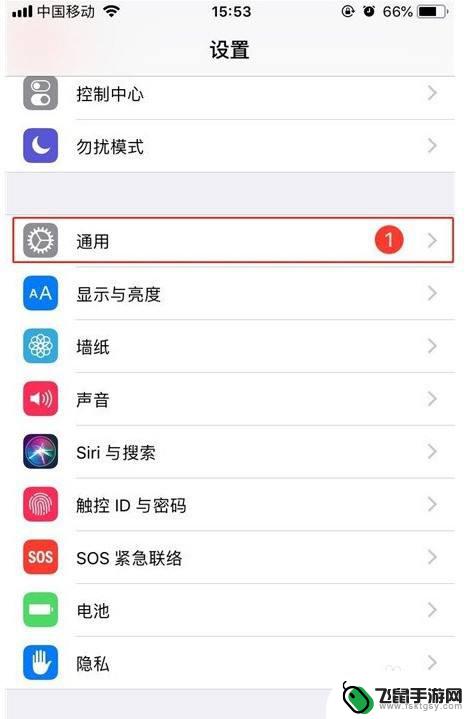
2、找到【隔空投送】,点击打开
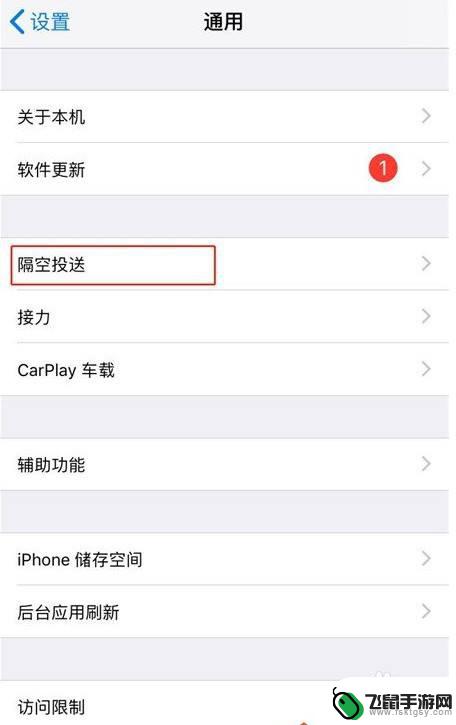
3、选择仅限联系人或者所有人(如果选择了“仅限联系人”,那么需要先添加对方为联系人,为了方便省事可以直接选择“所有人”。),即可打开。

4.第二步、传输步骤
这里以传输照片为例,教大家如何使用airdrop。
1、打开【照片】,选择需要传输的图片
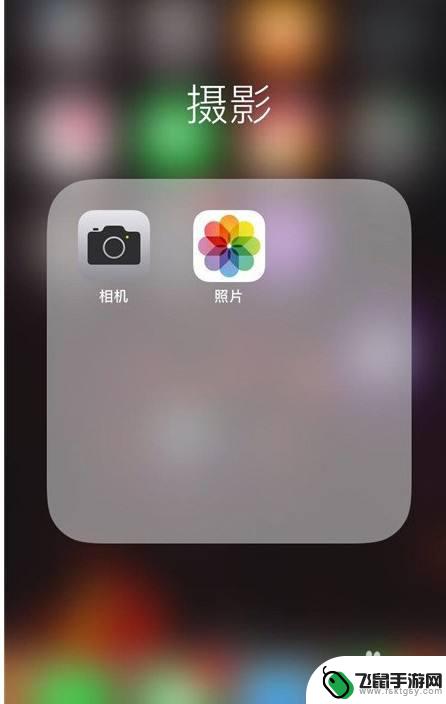
5.2、点击左下角的【分享】图标
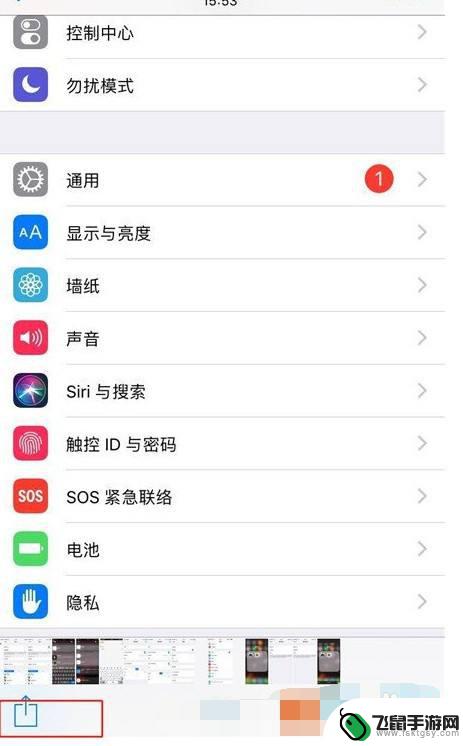
6.3、选择要进行传输的设备名称,点击即可。接下来对方手机就会收到相关提示,选择接受即可马上传输。
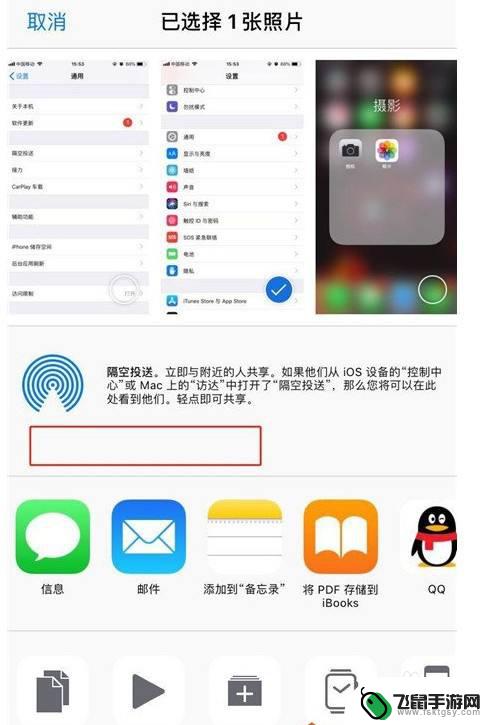
以上就是如何使用蓝牙传送照片的全部内容,如果遇到这种情况,你可以按照以上操作进行解决,非常简单快速,一步到位。
相关教程
-
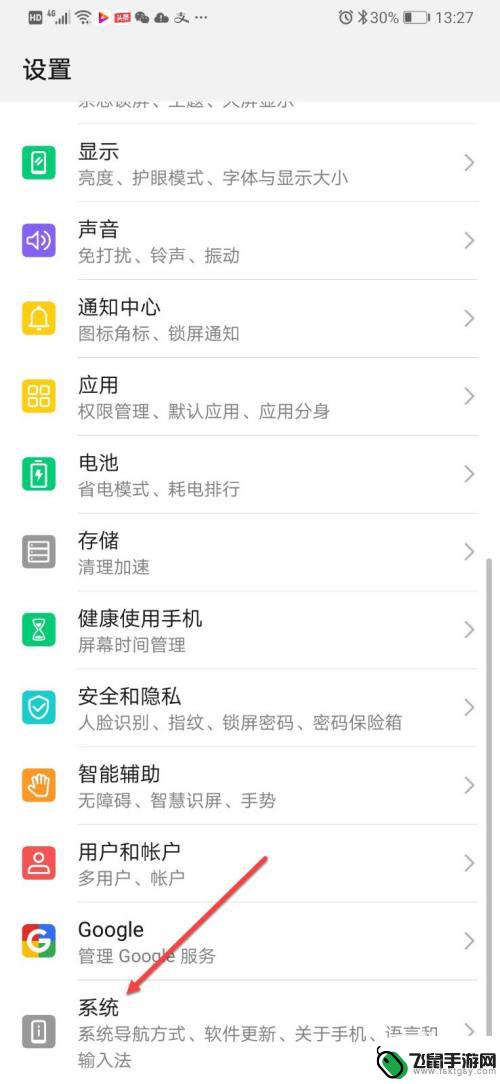 荣耀怎么传照片到苹果手机 华为手机和iphone手机如何通过蓝牙互传照片
荣耀怎么传照片到苹果手机 华为手机和iphone手机如何通过蓝牙互传照片随着科技的不断进步,手机成为我们生活中不可或缺的工具,在日常使用中我们经常会遇到需要在不同品牌手机之间传输照片的情况。对于华为手机和iPhone手机用户来说,如何通过蓝牙互传照...
2024-09-02 17:15
-
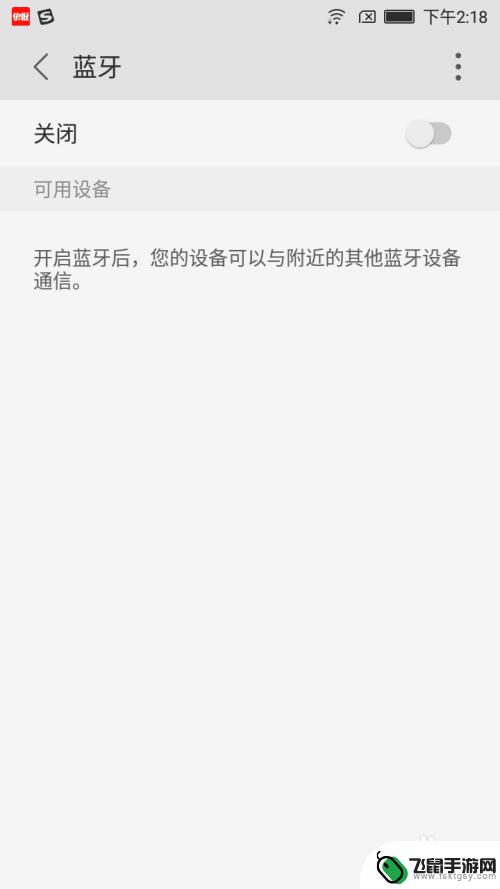 两个手机怎么通过蓝牙传照片 两台手机如何连接蓝牙传输文件
两个手机怎么通过蓝牙传照片 两台手机如何连接蓝牙传输文件在现代社会中手机已经成为人们生活中不可或缺的一部分,而在日常使用中我们经常会需要将手机中的照片、文件等信息传输给他人或备份到其他设备上。通过蓝牙传输文件是一种方便快捷的方法,而...
2024-04-10 08:16
-
 如何将华为手机连接电脑 华为手机如何通过蓝牙与电脑连接
如何将华为手机连接电脑 华为手机如何通过蓝牙与电脑连接华为手机作为一款智能手机,除了可以独立使用外,还可以和电脑进行连接,实现数据传输和文件共享,要将华为手机连接到电脑,最常用的方法就是通过蓝牙。通过蓝牙连接,可以方便地传输照片、...
2024-08-06 12:14
-
 新苹果手机如何连接耳机 苹果手机连接蓝牙耳机步骤
新苹果手机如何连接耳机 苹果手机连接蓝牙耳机步骤随着新苹果手机的问世,许多用户都在探讨如何连接耳机,连接蓝牙耳机是一个常见的问题,因为新苹果手机取消了传统的耳机插孔。苹果手机连接蓝牙耳机的步骤并不复杂,只需打开手机的蓝牙功能...
2024-10-20 14:38
-
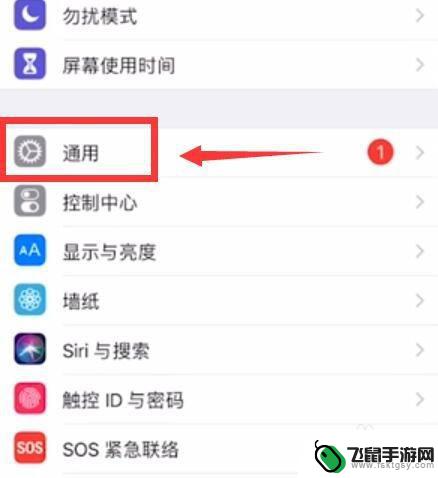 苹果用蓝牙怎么传文件 苹果手机蓝牙传文件的步骤
苹果用蓝牙怎么传文件 苹果手机蓝牙传文件的步骤苹果手机一直以来都以其稳定的操作系统和卓越的用户体验而受到广大用户的喜爱,相比于安卓手机,苹果手机在蓝牙传文件方面的限制却让一些用户感到困惑。事实上苹果手机确实可以通过蓝牙进...
2023-12-31 13:33
-
 如何给苹果手机蓝牙传东西 iPhone蓝牙传文件的方法
如何给苹果手机蓝牙传东西 iPhone蓝牙传文件的方法在现代社会中手机已成为我们生活中不可或缺的伙伴,而苹果手机作为其中的一种,其蓝牙传输功能更是让我们的手机使用变得更加便捷。苹果手机的蓝牙传输功能不仅可以与其他设备进行连接,还可...
2024-02-09 10:17
-
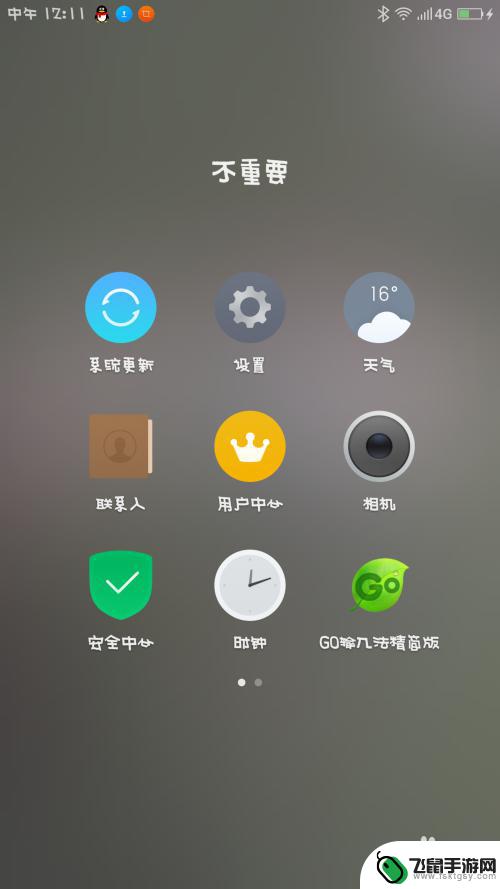 如何用蓝牙传手机软件 手机之间用蓝牙传输软件方法
如何用蓝牙传手机软件 手机之间用蓝牙传输软件方法在当今数字化时代,手机软件的传输方式也在不断创新,其中使用蓝牙传输软件已经成为一种便捷且快速的方式,通过简单的操作步骤,我们可以在手机之间轻松传输各种应用程序,从而实现快速分享...
2024-11-25 13:37
-
 手机支架蓝牙遥控器怎么配对 蓝牙遥控手机支架的操作步骤
手机支架蓝牙遥控器怎么配对 蓝牙遥控手机支架的操作步骤在如今移动设备普及的时代,手机支架蓝牙遥控器成为了人们生活中不可或缺的一部分,它不仅方便了用户在使用手机时的操作,还让拍摄自拍照片和视频更加轻松便捷。许多人在初次使用时可能会对...
2024-03-06 10:21
-
 苹果手机耳机如何重启设备 苹果蓝牙耳机重启步骤
苹果手机耳机如何重启设备 苹果蓝牙耳机重启步骤苹果手机的蓝牙耳机在使用过程中可能会出现连接问题或者其他故障,此时重启设备是一种常见的解决方法,苹果蓝牙耳机的重启步骤并不复杂,只需要按照正确的操作流程便可轻松解决问题。通过重...
2024-11-18 09:26
-
 两个手机蓝牙之间怎么传输app 用蓝牙将应用程序传送到另一部手机的技巧
两个手机蓝牙之间怎么传输app 用蓝牙将应用程序传送到另一部手机的技巧在今天的数字化时代,手机已经成为我们生活中不可或缺的一部分,而要将一个应用程序从一部手机传送到另一部手机,蓝牙技术无疑是一种便捷的选择。通过简单的操作,我们可以轻松地将应用程序...
2024-05-05 15:34
热门教程
MORE+热门软件
MORE+-
 漫熊漫画app官方版
漫熊漫画app官方版
17.72M
-
 flex壁纸安卓新版
flex壁纸安卓新版
13.66MB
-
 菜谱食谱烹饪app
菜谱食谱烹饪app
15.09MB
-
 学而通早教app
学而通早教app
15MB
-
 星星动漫
星星动漫
53.87M
-
 小鸟壁纸安卓版
小鸟壁纸安卓版
19.82MB
-
 恋鹅交友最新版
恋鹅交友最新版
41.77M
-
 365帮帮免费软件
365帮帮免费软件
91.9MB
-
 Zoom5.16app手机安卓版
Zoom5.16app手机安卓版
181.24MB
-
 紫幽阁去更软件app
紫幽阁去更软件app
20.70MB